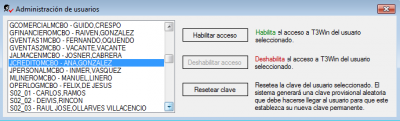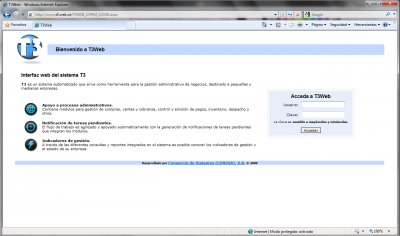Usuarios
De T3Wiki
Un usuario es la persona que utiliza o trabaja con el sistema T3, este se identifica frente al sistema utilizando un nombre de usuario y una contraseña facilitados por el equipo de CONSSA. El sistema T3 dispone de dos tipos de usuarios uno para T3Win y T3Web, definidos según el perfil de cargo en la organización que corresponda, más la abreviatura de la sucursal, ejemplo: gadminbna = Gerente Administrativo de la sucursal de Barcelona (BNA). La excepción en la nomenclatura del usuario, es con el usuario relacionado a la fuerza de ventas, debido a que este usuario se conforma por la unión del código de la compañía en el sistema T3, más un guión abajo y luego el consecutivo numérico asignado por el sistema, ejemplo: S01_07, donde S01 es el código de SODICA Sucursal Caracas.
Contenido |
Ingreso a T3Win
Ingresar a T3Win significa iniciar sesión en el cliente Windows de T3. Es el proceso mediante el cual se identifica al usuario y se valida su identidad en a través de una contraseña. También es posible iniciar sesión en el cliente web. Para ingresar a T3Win, realice el procedimiento que se especifica a continuación:
- Verifique que el sistema T3, se encuentre instalado en el equipo en el cual desea trabajar.
- Ubicando el acceso directo, haga doble clic; luego aparecerá la pantalla inicial de T3Win.
- En la pantalla de inicio, el sistema T3 le pedirá que ingrese su nombre de usuario y su contraseña.
Para establecer su nueva contraseña realice el procedimiento que se especifica a continuación.
- Solicite al gerente administrativo de la sucursal el reseteo de clave. Este le suministrará su clave provisional.
- Haga doble clic en el ícono del sistema. Se abre la pantalla inicial.
- Seleccione la compañía.
- Ingrese su nombre de usuario.
- Ingrese su contraseña provisional. El sistema inicia el proceso de cambio de contraseña.
- Ingrese la nueva contraseña una primera vez.
- Ingrese la contraseña una vez más para confirmar.
- Haga clic en el botón: Aceptar para guardar el cambio. Se muestra el mensaje La nueva contraseña ha sido establecida satisfactoriamente.
Una vez completado el procedimiento puede ingresar al sistema de la manera regular, utilizando la contraseña recién establecida.
Video tutorial
![]() Haga clic aquí para ver un video tutorial sobre este tema.
Haga clic aquí para ver un video tutorial sobre este tema.
Ingreso a T3Remoto
A continuación podrá visualizar paso a paso el proceso para ingreear al sistema con T3 Remoto:
- Verifique que el sistema T3, se encuentre instalado en el equipo en el cual desea trabajar.
- Ubicando el acceso directo, haga doble clic; luego aparecerá la pantalla inicial de T3Remoto.
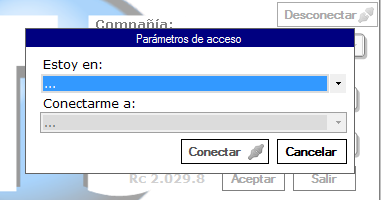
- En la pantalla de inicio, el sistema T3 le pedirá que ingrese su nombre de usuario y su contraseña.
- Indique en que sucursal se encuentra.
- En la pantalla de inicio, el sistema T3 le pedirá que ingrese su nombre de usuario y su contraseña.
Reseteo de contraseña T3Win
El cambio de contraseña T3Win es un proceso mediante el cual el usuario establece una nueva clave o contraseña para acceder a T3Win. Se realiza tanto para usuarios nuevos, como para usuarios existentes. Para el caso de usuarios existentes, el cambio debe solicitarse al gerente administrativo de la sucursal, que es responsable del proceso denominado reseteo de clave. Durante dicho proceso, el usuario recibe una clave provisional que le permite acceder al sistema mientras establece su nueva clave o contraseña.
Para resetear la clave o contraseña de un usuario realice el procedimiento que se especifica a continuación.
- Ingrese a T3Win como gerente administrativo.
- Seleccione la opción Inicio -> Configuración del sistema -> Reseteo de usuarios. Se abre la ventana de Administración de usuarios.
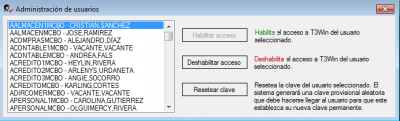
- Seleccione el usuario en el cuadro Seleccione un usuario.
- Seleccione la opción Inicio -> Configuración del sistema -> Reseteo de usuarios. Se abre la ventana de Administración de usuarios.
- Haga clic en el botón Resetear clave. El sistema muestra el mensaje La clave ha sido reseteada satisfactoriamente, y muestra la clave provisional generada.
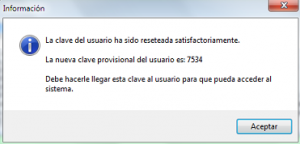
- Comunique al usuario su clave provisional.
- Haga clic en el botón Aceptar.
Una vez culminado la clave o contraseña del usuario ha sido reseteada.
Control de Acceso en T3Win
Habilitar acceso a T3Win
Para habilitar el acceso a un usuario realice el procedimiento que se especifica a continuación.
- Ingrese a T3Win como gerente administrativo.
- Seleccione la opción Inicio -> Configuración del sistema -> Reseteo de usuarios. Se abre la ventana de Administración de usuarios.
- Seleccione el usuario en el cuadro Seleccione un usuario.
- Seleccione la opción Inicio -> Configuración del sistema -> Reseteo de usuarios. Se abre la ventana de Administración de usuarios.
- Haga clic en el botón Habilitar acceso. El sistema muestra el mensaje El usuario ha sido habilitado satisfactoriamente.

- Haga clic en el botón Aceptar.
Una vez culminado el proceso la cuenta ha sido habilitada.
Deshabilitar acceso a T3Win
Para deshabilitar el acceso a un usuario realice el procedimiento que se especifica a continuación.
- Ingrese a T3Win como gerente administrativo.
- Seleccione la opción Inicio -> Configuración del sistema -> Reseteo de usuarios. Se abre la ventana de Administración de usuarios.
- Seleccione el usuario en el cuadro Seleccione un usuario.
- Seleccione la opción Inicio -> Configuración del sistema -> Reseteo de usuarios. Se abre la ventana de Administración de usuarios.
- Haga clic en el botón Deshabilitar acceso. El sistema muestra el mensaje El usuario ha sido deshabilitado satisfactoriamente.

- Haga clic en el botón Aceptar.
Una vez culminado el proceso la cuenta ha sido deshabilitada.
Ingreso a T3Web
Ingresar a T3Web significa iniciar sesión en el cliente Web de T3. Es el proceso mediante el cual se identifica al usuario y se valida su identidad en a través de una contraseña. También es posible iniciar sesión en el cliente Windows. Para ingresar a T3Web, realice el procedimiento que se especifica a continuación:
- Abra el navegador de Internet Microsoft Internet Explorer. El sistema T3 está desarrollado bajo los estándares de Microsoft, por lo cual este navegador es necesario para el funcionamiento adecuado de T3Web.
- Ingrese a la dirección www.sodicaonline.com, y haga clic sobre el enlace Zona Corporativa y posteriormente haga clic sobre el enlace Carga de pedidos Web. Aparecen enlaces a las diferentes sucursales.
- Haga clic sobre el enlace de la sucursal a la cual usted corresponda. Aparece la pantalla inicial de T3Web.
- Ingrese el nombre de usuario y la clave correspondiente.
Video tutorial
![]() Haga clic aquí para ver un video tutorial sobre este tema.
Haga clic aquí para ver un video tutorial sobre este tema.
|